зміст
- 1 вступ
- 2 Включення Wi-Fi на Android
- 3 Підключення Wi-Fi на iOS
- 4 Якщо раптом щось не працює
- 5 висновок
вступ
Доступним прийнято вважати інтернет в тому випадку, якщо їм можна користуватися без оглядки на швидкість і обсяг завантаженої інформації. 3G-інтернет навряд чи може вважатися повною мірою доступним, так як він не завжди швидкий і найчастіше досить недешевий. Wi-Fi якраз здатний виправити цю ситуацію. Він доступний в багатьох громадських місцях, роутери стоять майже в кожному будинку. Слід лише все грамотно налаштувати.

Підключення Вай-Фай в телефоні може здаватися простим питанням, але не для новачків, ще не знайомих з Android або iOS. Їм і адресована ця інструкція.
Включення Wi-Fi на Android
Щоб налаштувати бездротовий інтернет, необхідно спочатку запустити модуль Wi-Fi. Це виконується натисканням на іконку безпровідного з'єднання в панелі повідомлень в статусному рядку. Проведіть пальцем по екрану зверху вниз, виберіть значок в правому кутку, серед висвітиться іконок знайдіть іконку Вай-Фай і натисніть на неї.
Якщо з якихось причин ви не можете скористатися цією схемою, включите доступ в меню налаштувань. Зайдіть в Настройки → Бездротові мережі → Wi-Fi → Увімкнути.
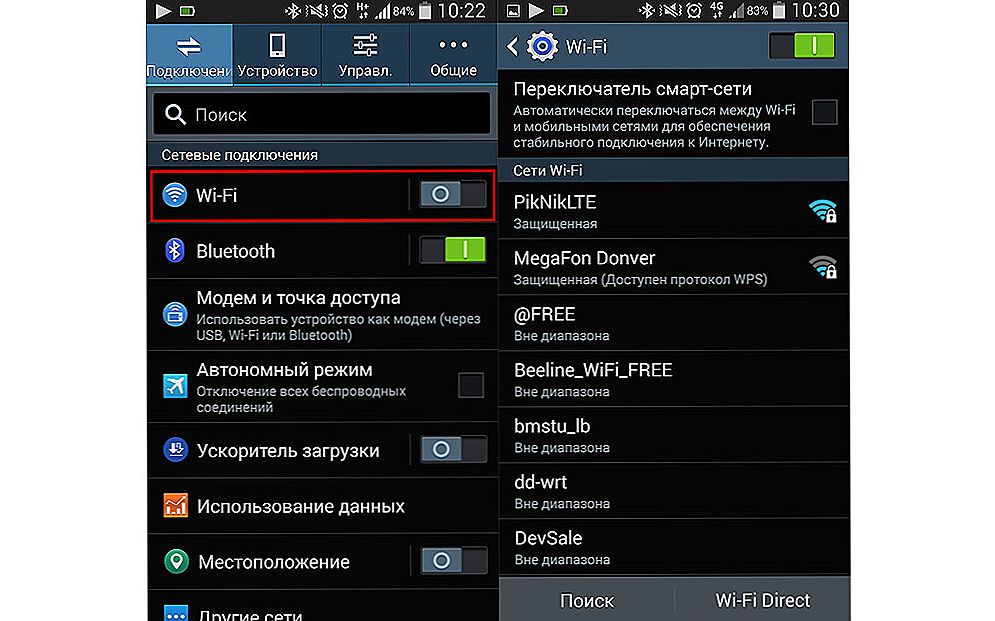
Налаштування Wi-Fi в Android
Потім виберіть мережу, до якої ви ходите під'єднатися.При використання статусного рядка затисніть на кілька секунд значок з'єднання, після чого ви побачите список доступних підключень. Якщо воно зашифровано, наберіть пароль доступу. Якщо ви збираєтеся користуватися ним регулярно, відзначте галочкою пункт "Запам'ятати".
Якщо ви включали доступ через меню налаштувань, навпаки повзунка включення увійдіть в меню Wi-Fi, після чого відобразяться можливі підключення. Виконайте описані вище операції.
Виконуйте ці кроки, щоб налаштувати підключення телефону до нової мережі. При перебуванні в зоні покриття запомненного з'єднання пристрій зможе підключити вас автоматично.

Якщо ви користуєтеся Вай-Фай в основному будинку, можна налагодити інтернет безпосередньо через роутер. У будь-якому з них є кнопка безпечного зв'язку WPS, роздільна підключати будь-який пристрій по зашифрованому сигналу. Щоб скористатися цією функцією, треба:
- Зайти в Установки → Бездротові мережі → Wi-Fi, натиснути на значок у вигляді двох кільцевих стрілок.
- Система запропонує натиснути на роутері кнопку WPS. Виконайте цю вимогу.
- Через деякий час з'єднання буде встановлено.
Такий спосіб актуальний лише вдома, тому що не потрібно вводити пароль кожного разу.Звичайно, в кафе чи магазині їм не скористаєшся.
Підключення Wi-Fi на iOS
Підключення на iOS фактично не відрізняється від Android. Щоб під'єднати ваш телефон до Wi-Fi, зайдіть в Настройки → Wi-Fi, активуйте повзунок Вкл. Після цього виберіть потрібну мережу зі списку, введіть, при потребі, пароль, і - ласкаво просимо в інтернет. Налаштувати Вай-Фай на iOS абсолютно не складно.
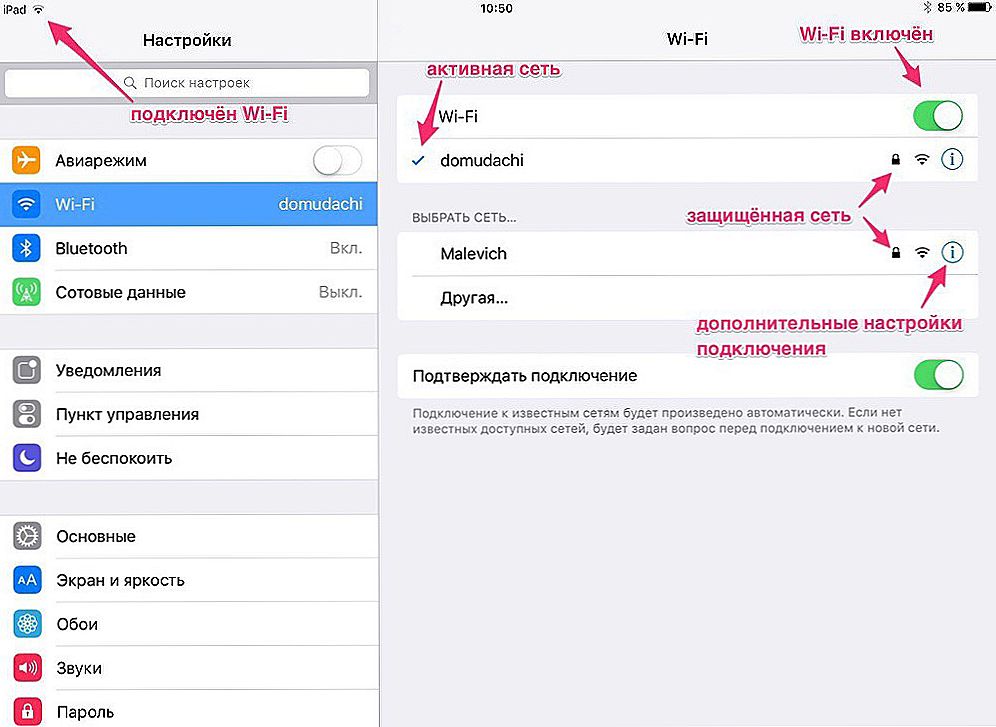
Підключення до мереж Wi-Fi пристроїв iOS
Починаючи з iOS 7, швидко підключити пристрій до бездротового з'єднання можливо через Центр управління. Проведіть пальцем по екрану знизу вгору, натисніть на значок Вай-Фай, виберіть потрібне з'єднання з доступних в переліку, введіть пароль і підключіться.
В майбутньому телефон буде сам зв'язуватися з обраної мережею, потрапивши в її зону покриття. Якщо ви не хочете цього, клікніть на підключенні і виберіть "з'єднуватися з цією мережею". Крім того, можна вручну відкоригувати такі критерії, як IP-адреса, DNS і маска підмережі. Для цього у вкладці властивостей "статичність." введіть необхідні дані.
Якщо раптом щось не працює
У цьому випадку не варто нікого звинувачувати. Часто достатньо перезавантажити роутер, і з'єднання запрацює належним чином.Також не завадить звірити налаштування вашого телефону, чи не ввели ви що-небудь помилково.
висновок
Всі користувачі періодично стикаються з проблемою підключення телефону до Вай-Фай. Сподіваємося, що після прочитання цього керівництва у вас не залишиться подібних питань.
Чи використовуєте ви Вай-Фай на телефоні? Чи виникають у вас з цим проблеми? Чекаємо ваших відгуків в коментарях.












